1. 표에 캡션 입력하기 (115 페이지)
컨트롤 + n + c 단축키를 눌러야 하는 부분이데
단축키를 적용해도 아무런 변화가 계속 없고, 안먹히네요..
무슨 문제인지 모르겠어요ㅠㅠ
맨 처음에는 먹혔던 것 같은데..
시간 지나고 나서 다시 하니까 계속 안먹히네요..
결국 표에서 오른쪽 버튼 내 캡션 넣기로 했는데 왜 단축키는 안드는지 의문이에요
2. 표만들기 내 크기 (113 페이지)
크기 지정 부분은 따로 수정 표시가 책에는 없는데요
기본문제로 주어진 곳에는 너비 78~80mm / 높이 : 33~34mm 이렇게 되어있어서요
< 너비는 단에 맞춤 / 높이는 자동 > 이렇게 기본으로 되어있는 상태로 수정 없이 내버려 두면 될까요?
굳이 건드리지 않아도 괜찮으면 그대로 냅두고
줄/칸 부분과 글자처럼 취급만 표시하면 되는지 궁금해요~!
*앗, 전문가 조언 부분에서 보았는데
용지,여백,단 설정만 잘 해주면 너비는 충족되고, 높이는 컨트롤 + 아래방향키를 맞춰주면 충족 되는건가요?
ㅠㅠ내용이 차례대로 있지 않는 것 같아 헷갈립니다...
3. 기본 문제 내 선모양 (111 페이지)
선모양 중 표 안쪽은 실선(0.12 mm)로 제시 되어 있는데요.
이건 기본 설정이 0.12여서 수정 내용이 따로 없는건가요?
위에 세가지 답변 부탁드립니다.
안녕하세요. 길벗 수험서 운영팀입니다.
1. 캡션을 삽입하는 단축키는 [Ctrl]+[N], [C]가 맞습니다.
단축키가 안 먹히는 이유는 해당 컴퓨터를 확인해야 알 수 있기 때문에 정확한 답변을 드리기 힘드네요.
다른 기능들도 마찬가지로 단축키가 안 되는 경우에는 메뉴를 이용하여 기능들을 실행해야 합니다.
바로 가기 메뉴를 이용하셨으니 잘 대처하셨습니다.^^
2. 표의 너비는 78~80mm로 맞춰줘야 합니다.
다단을 설정하고 표를 만들면 너비는 78~80mm 사이로 만들어지므로 표 전체 너비는 조절하지 않고 안쪽 경계선을 마우스로 드래그하여 너비를 조절하는 것이 좋습니다.
즉 문의한대로 작업하시면 됩니다.
3. 선의 기본 두께는 0.12mm이므로 따로 지정하지 않아도 됩니다.
행복한 하루되세요.^^
-
관리자2020-08-06 09:55:35
안녕하세요. 길벗 수험서 운영팀입니다.
1. 캡션을 삽입하는 단축키는 [Ctrl]+[N], [C]가 맞습니다.
단축키가 안 먹히는 이유는 해당 컴퓨터를 확인해야 알 수 있기 때문에 정확한 답변을 드리기 힘드네요.
다른 기능들도 마찬가지로 단축키가 안 되는 경우에는 메뉴를 이용하여 기능들을 실행해야 합니다.
바로 가기 메뉴를 이용하셨으니 잘 대처하셨습니다.^^
2. 표의 너비는 78~80mm로 맞춰줘야 합니다.
다단을 설정하고 표를 만들면 너비는 78~80mm 사이로 만들어지므로 표 전체 너비는 조절하지 않고 안쪽 경계선을 마우스로 드래그하여 너비를 조절하는 것이 좋습니다.
즉 문의한대로 작업하시면 됩니다.
3. 선의 기본 두께는 0.12mm이므로 따로 지정하지 않아도 됩니다.
행복한 하루되세요.^^
-
관리자2020-08-07 09:37:25
안녕하세요. 길벗 수험서 운영팀입니다.
1. 세부 지시사항에는 없지만 실제 시험 문제지의 표는 높이를 늘려주었습니다.
그러므로 실제 시험에서 표의 높이를 늘려주는 것이 좋습니다.
방법은 표 전체를 블록설정한 후 [Ctrl]+[↑]를 2~3번 눌러 높이를 최대한 줄인 다음 [Ctrl]+[↓]를 한번 눌러 늘려주면 됩니다.
2. 시험장에 입실하면 인적사항을 확인하고 컴퓨터에 이상이 없는지 확인하는 시간을 줍니다.
그러면 키보드, 마우스가 제대로 작동하는지 확인하고 한글 프로그램을 실행하여 설정 등을 지정하면 됩니다.
이때 교재를 꺼내놓고 설정을 해도 됩니다.
3. 한글 프로그램은 이전에 설정한 것들이 계속 유지됩니다.
그러므로 이전 시험자들이 특이하게 설정하지 않는 이상 대부분은 시험보기 좋도록 설정되어 있을 것입니다.
4. 워드 실기 시험은 내용을 입력한 후 수정 작업을 하면 되는데요.
시나공 워드 실기 교재는 수정 작업 시 들여쓰기와 정렬을 먼저 지정하고 문서의 위쪽부터 아래쪽으로 내려오면서 세부 지시사항을 적용하도록 구성되어 있습니다.
이는 여러 방법 중 하나이므로 반드시 이 순서대로 할 필요는 없으며 회원님께서 편한 방법대로 작업하시면 됩니다.
5. 2타 들여쓰기는 들여쓰기 10pt를 의미합니다. '문단 모양' 대화상자에서 '들여쓰기'를 선택하면 자동으로 10pt로 지정되므로, 바로 가기 키인 [Alt]+[T] → [A]를 눌러 지정하면 됩니다.
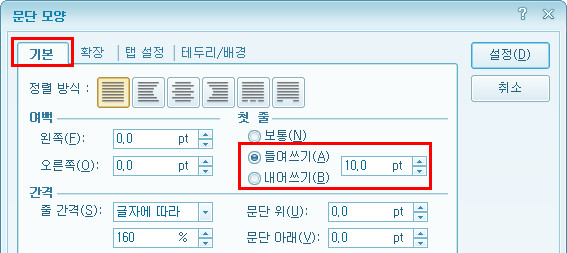
6. (12)는 세부 지시사항의 번호를 의미합니다.
184쪽의 세부 지시사항 중 12는 차트이고, 188쪽에는 차트가 없어 (12)가 없는 것입니다.
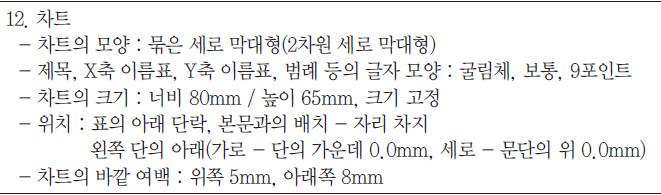
행복한 하루되세요.^^
-
*2020-08-06 19:04:30
1. 2번 내용은 그럼 너비는 용지,여백,단 설정만 잘 해주면 너비는 충족되고,
높이가 헷갈리는데요! 높이는 (컨트롤 + 아래방향키)를 꼭 해줘야 충족 되는거라고 보면 될까요?
그리고 추가 질문이 있는데요!
2. 02장을 보면, 시험 시작 20분전? 이렇게해서 환경설정하는 부분이 있잖아요~
자동 저장 시켜놓고 등등 이 부분은 시험 전 먼저 도착해서 컴퓨터를 설정할 수 있도록 시험장에서 허용되는 부분인가요?
허용된다면 책을 보고 환경설정을 할 수 있는 것인지, 이 부분도 암기해서 시험장에 가서 해야하는 것인지
보통 시험전에는 해당 컴퓨터를 조작할 수 없다고 생각이 들어서 이 부분이 궁금하네요~!
3. 시험이 시작되면 환경 설정한 부분도 전부 리셋되는건 아닌지 궁금해요,
리셋 되면 어차피 시험 시작하고 새창에다가 다시 환경설정을 처음부터 다시 해야하는거죠?
4. 완성된 문서로 세부 지시사항 체크
책에는 완성된 문서 순서대로 작성하며 세부 지시사항을 수행한대로 소거하며 체크하라는 것인가요?
1. 기본작업
2. 내용입력
3. 들여쓰기, 정렬하기
4. 202페이지 세부 내용대로~ 끝까지 진행?
위에 작업을 마치고 완성된 문서 번호 지정 순서대로 편집을 하고, 맨 마지막으로 차트 작성을 하는 거라고 생각했는데요!
그런데 202 페이지 부터는 완성된 문서 진행하는 번호 순서대로 세부내용이 차례대로 나오지 않아서 헷갈립니다.
책의 202페이지부터 세부내용과 다르게 완성된 문서 보면서 번호 순서대로 진행해도 되는건가요?
5. 200페이지 들여쓰기, 정렬하기가 전체로 보여지고,
203-204 페이지에 들여쓰기 세부 내용이 나오는데요, 2타 들여쓰기는 뭐죠?
그냥 들여쓰기를 지칭하는 건가요?
6. 그리고 188페이지 순서 내 (12)를 찾을 수가 없어서요, 제가 못찾은건지
하이퍼링크지우기에 (12)가 생략된건지 궁금해요.
질문 답변 부탁드려요!